win7系统电脑MDS文件怎么打开
更新日期:2023-08-12 13:19:44
来源:投稿
手机扫码继续观看

mds是光盘映像文件名,和它配套的还有一个mdf同名文件,一般是mds文件较小,mdf文件较大。可以使用虚拟光驱打开这个文件。今天小编以win7系统为例,教大家如何打开MDS文件。
具体方法如下:
1.首先我们需要下载一个虚拟光驱软件,这里我们用DAEMON Tools,安装好之后我们打开,小编使用的是英文版,大家也可以下载中文版使用;
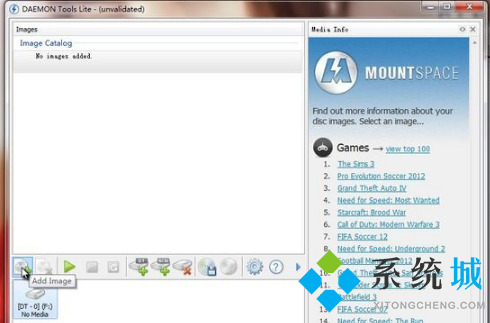
2.选择我们要打开的mds文件,然后双击打开;
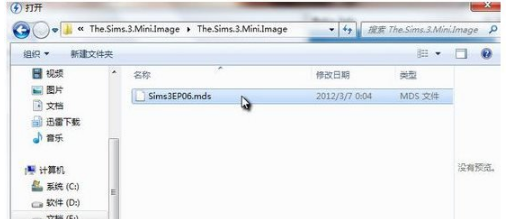
3.我们回到DAEMON Tools界面,这时我们可以在上方看到刚才我们打开过的MDS文件,然后我们右键点击然后选择"Mount";
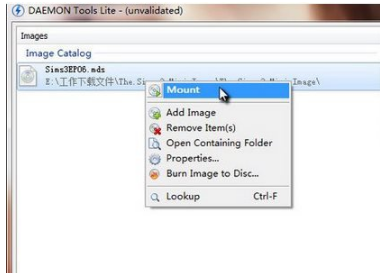
4.这时如果我们没有注册或者破解软件的话就会弹窗提示我们激活;
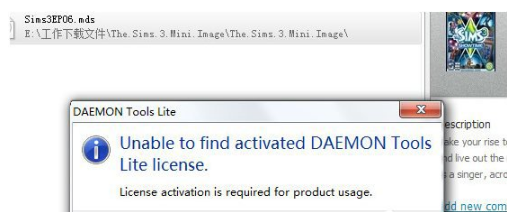
5.我们只要一直点击退出就可以了;
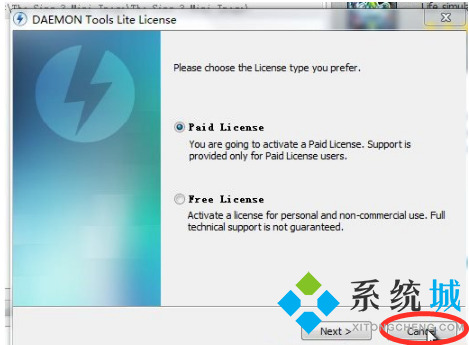
6.然后我们等待MDS文件加载;
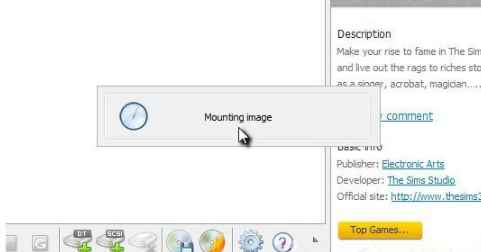
7.加载完成后,我们打开"计算机",就能看到多了一个"BD_ROM 驱动器";
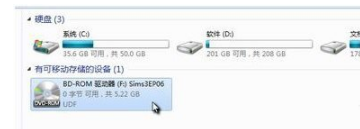
8.打开驱动器我们就能看到MDS文件中的详细内容了。
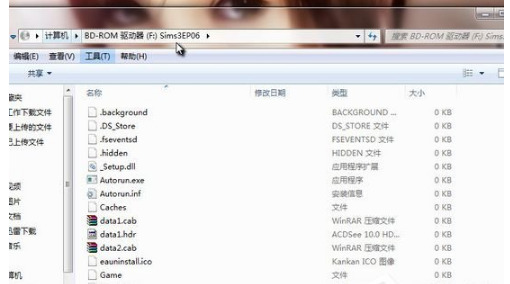
以上就是win7系统打开MDS文件的具体方法,如果需要打开其他MDS文件,重复以上操作就可以轻松打开,希望能够解决大家的问题。
该文章是否有帮助到您?
常见问题
- monterey12.1正式版无法检测更新详情0次
- zui13更新计划详细介绍0次
- 优麒麟u盘安装详细教程0次
- 优麒麟和银河麒麟区别详细介绍0次
- monterey屏幕镜像使用教程0次
- monterey关闭sip教程0次
- 优麒麟操作系统详细评测0次
- monterey支持多设备互动吗详情0次
- 优麒麟中文设置教程0次
- monterey和bigsur区别详细介绍0次
系统下载排行
周
月
其他人正在下载
更多
安卓下载
更多
手机上观看
![]() 扫码手机上观看
扫码手机上观看
下一个:
U盘重装视频










